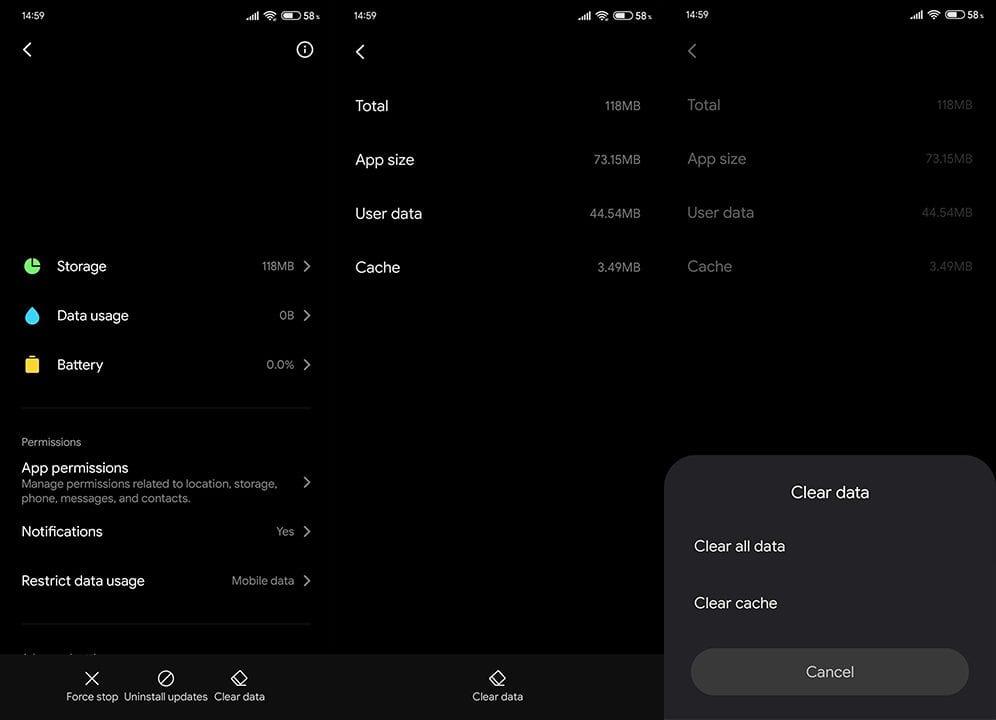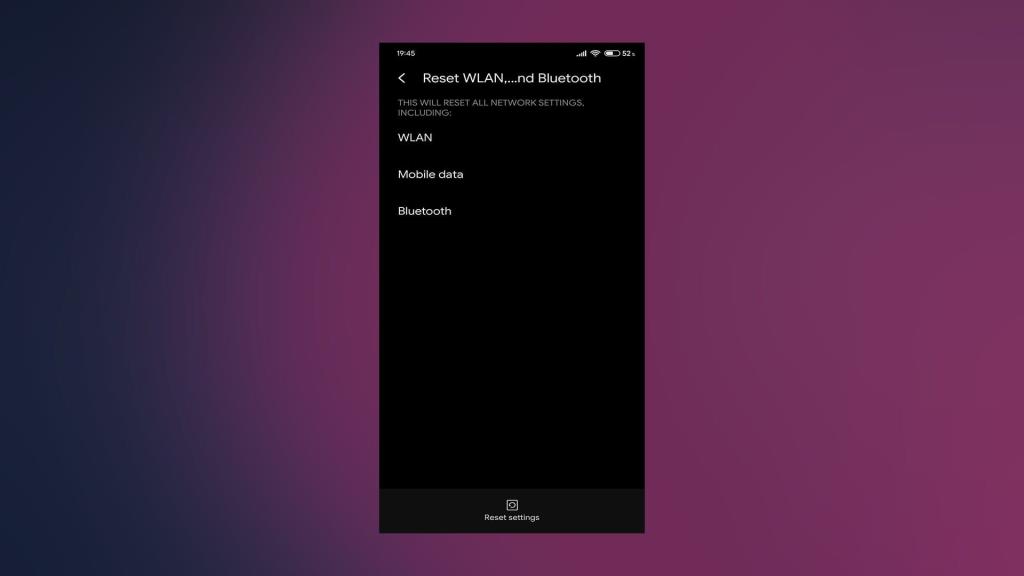A VPN használata manapság semmi különös, bár abban mindannyian egyetértünk, hogy ez nem feltétlenül szükséges sok felhasználó számára. Legalábbis ahogy egyes médiumok és influencerek szeretik bemutatni őket. Minden attól függ, mennyire törődik a magánéletével , és milyen földrajzi korlátozásokat szeretne kijátszani mobileszközén. Egyes felhasználók, akik fontosnak tartják őket, olyan problémába ütköztek, hogy a VPN egyszerűen nem csatlakozik Androidon.
Mindenképpen elmagyaráztuk, miért fordulhat elő ez, és megadjuk az alkalmazható megoldások listáját, amelyek remélhetőleg segítenek a probléma megoldásában.
Tartalomjegyzék:
- Győződjön meg arról, hogy a VPN hozzáférés engedélyezett
- Állítsa vissza a gyorsítótárat és az adatokat a VPN alkalmazásból
- Kapcsolja ki a WLAN támogatást, és ellenőrizze a kapcsolatot
- Telepítse újra a VPN-t
- Állítsa vissza a hálózati beállításokat
- Próbálkozzon egy alternatív VPN-megoldással
Miért nem csatlakozik a VPN az Android telefonomon?
1. megoldás – Győződjön meg arról, hogy a VPN-hozzáférés engedélyezett
Amikor első alkalommal használja a VPN-klienst Android rendszerhez, a rendszerbeállításokban meg kell jelennie a VPN hozzáadására és engedélyezésére vonatkozó üzenetnek. Kapcsolódási kérelmet kap, és miután elfogadta azt, és csatlakozik egy preferált IP-címhez, megjelenik a Kulcs ikon az állapotsorban.
Tehát mindenképpen navigáljon a VPN alkalmazáshoz, és csatlakozzon bármely elérhető helyre. Fogadja el a kapcsolatot, és problémamentesen tud csatlakozni. Másrészt, ha a VPN továbbra sem csatlakozik Android-eszközén, folytassa az alábbi lépésekkel.
2. megoldás – Állítsa vissza a gyorsítótárat és az adatokat a VPN alkalmazásból
Másik megoldásként, mint bármely más alkalmazásnál, amely nem megfelelően működik, navigálhat az Alkalmazásbeállításokhoz, és törölheti a gyorsítótárat és az adatokat. Mindig fennáll az adatsérülés lehetősége, amely problémákat okozhat az alkalmazásban.
Kövesse az alábbi lépéseket a gyorsítótár és az adatok visszaállításához a VPN alkalmazásból:
- Nyisd meg a beállításokat.
- Válassza az Alkalmazások, majd az Alkalmazáskezelő, az Összes alkalmazás vagy az Alkalmazások kezelése lehetőséget.
- Keresse meg VPN-megoldását, és nyissa meg az összes alkalmazás listájából.
- Válassza a Tárhely lehetőséget.
- Koppintson a Gyorsítótár törlése, majd az Adatok törlése elemre.
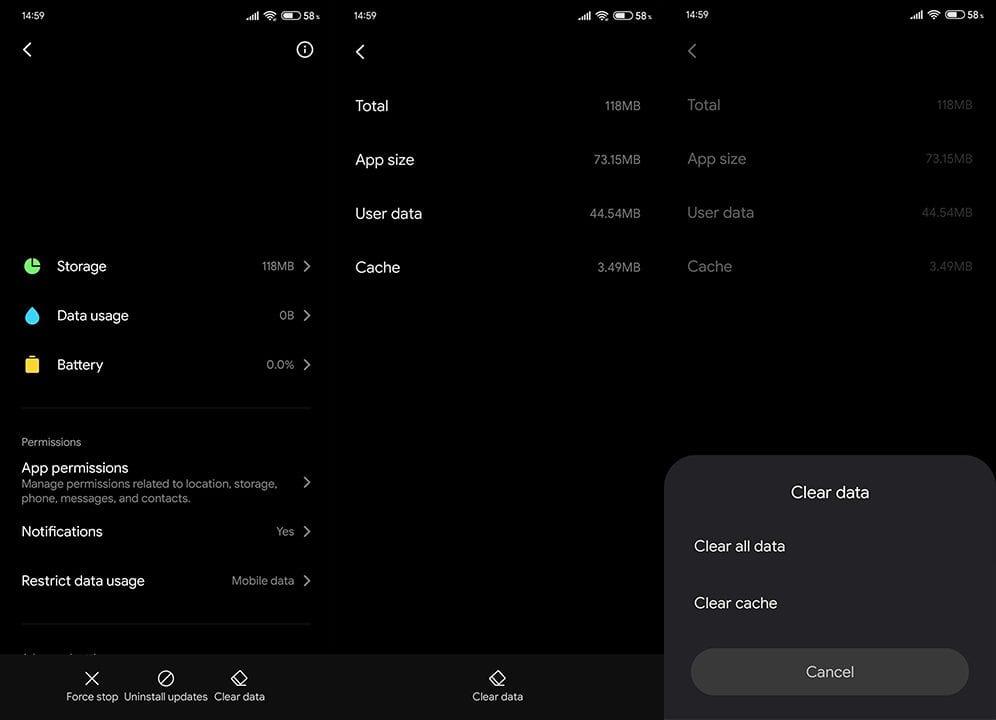
- Indítsa újra a készüléket.
3. megoldás – Kapcsolja ki a WLAN-támogatást, és ellenőrizze a kapcsolatot
Egyes OEM-ek különféle megoldásokat kínálnak, amelyek stabil kapcsolatot biztosítanak az egyik Wi-Fi hálózatról a másikra vagy a mobil adatátvitelre történő egyidejű átkapcsolással. Természetesen, ha a jelenlegi hálózat instabil, összeomlik, vagy csak nagyon lassú. Ez megszakíthatja a VPN-t, ezért javasoljuk, hogy tiltsa le ezeket a lehetőségeket.
Ezenkívül a Virtuális Privát Hálózat az Ön fizikai IP-címét használja, szűri (lecseréli az Ön által előnyben részesített helyről származó alternatív IP-re), és így maszkolja az Ön aktuális tartózkodási helyét. Ez azt jelenti, hogy továbbra is stabil Wi-Fi hálózatra van szüksége a VPN használatához.
Kövesse az alábbi lépéseket, hogy megtudja, hogyan tilthatja le a WLAN-támogatást, és hogyan oldhatja meg a kapcsolatot Android-eszközén:
- Az értesítési területen érintse meg és tartsa lenyomva a Wi-Fi ikont, amíg meg nem nyitja a Beállításokat. Ha ott van, nyissa meg a További (vagy Speciális) beállításokat. Kapcsolja ki a WLAN-asszisztenst és az összes hasonló módot.
- Indítsa újra az útválasztót és a kézibeszélőt.
- A Bluetooth és az NFC ideiglenes letiltása.
- További megoldásokért olvassa el cikkeinket a Wi-Fi- vel és az Androidon futó adatproblémákkal kapcsolatban .
4. megoldás – Telepítse újra a VPN-t
Ezenkívül érdemes lehet újratelepíteni a VPN-t, és újra próbálkozni. Már említettük, hogy gondoskodnia kell arról, hogy előfizetése ki legyen fizetve, ha prémium VPN-megoldást használ mobilhoz.
Ha ez valóban így van, a VPN újratelepítése segíthet. Csak lépjen a Play Áruházba, keresse meg VPN-jét, és távolítsa el. Indítsa újra az eszközt, és telepítse újra a választott VPN-t (nyilvánvalóan azt, amelyre előfizetett).
Abban az esetben, ha a VPN nem csatlakozik újra az Android készülékén, próbálja meg kijavítani a fennmaradó megoldással.
5. megoldás – Állítsa vissza a hálózati beállításokat
Ha az előző lépések egyike sem működött, akkor a probléma az eszköz WLAN-konfigurációjában rejlik. Valami baj lehet, ezért javasoljuk, hogy állítsa vissza az útválasztót, és állítsa vissza a hálózati beállításokat az eszközön.
A következőket kell tennie:
- Nyisd meg a beállításokat.
- Keresse meg a Reset lehetőséget a keresősávban, és nyissa meg a Hálózati beállítások visszaállítása lehetőséget.
- Érintse meg a Visszaállítás gombot, és erősítse meg a választást.
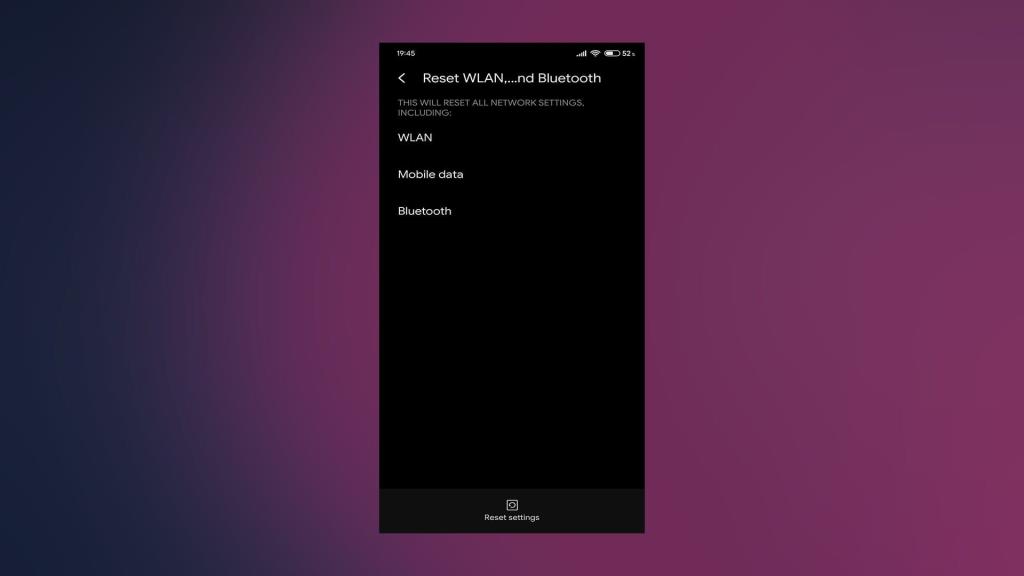
6. megoldás – Próbálkozzon egy alternatív VPN-megoldással
Végül, ha az Ön által választott VPN nem működik a kézibeszélőjén, bármit is csinál, fontolja meg az előfizetés lemondását és egy alternatívára váltást. És valóban rengeteg alternatíva van a Play Áruházban.
Mi tudjuk ajánlani a NordVPN-t, és Ön támogatná webhelyünk fejlesztését, ha megvásárolja azt a fenti társult linkről. Ez a VPN széles körben elismert és meglehetősen megbízható Android, iOS, Windows vagy Mac rendszeren. Ez azonban kizárólag a te döntésed.
Ezzel le is zárhatjuk ezt a cikket. Köszönjük, hogy elolvasta, és ha bármilyen kérdése vagy javaslata van, nyugodtan ossza meg velünk az alábbi megjegyzések részben. Várjuk visszajelzését.